Que tipo de controles dos pais o iPhone oferece?
Há diversas opções para quem deseja limitar as atividades no celular dos seus filhos. Pais em busca do primeiro smartphone para seus filhos talvez queiram limitar o tempo de uso e restringir o acesso a conteúdo adulto. Já os pais com filhos adolescentes talvez tenham outras preocupações, como a segurança no que diz respeito a aplicativos de redes sociais, como o Twitter.
De qualquer forma, a Apple leva a sério segurança na Internet para crianças. Uma grande variedade de restrições do iPhone e controles parentais do iPad podem ajudar você a gerenciar como seu filho usa o dispositivo móvel.
Aqui estão os diferentes controles parentais integrados para dispositivos iOS:
Como ativar os controles parentais do Tempo de uso
Ativar o Tempo de uso no iPhone ou iPad do seu filho habilitará a maioria das opções de controles parentais. Nessa ferramenta você pode acessar diversos recursos que permitem personalizar a forma como você monitora o dispositivo Apple iOS do seu filho. Saiba como:
No dispositivo iOS do seu filho, abra Configurações > Tempo de uso > Ativar Tempo de uso > Continuar. Em seguida toque em Este é o dispositivo do meu filho (ou iPad).
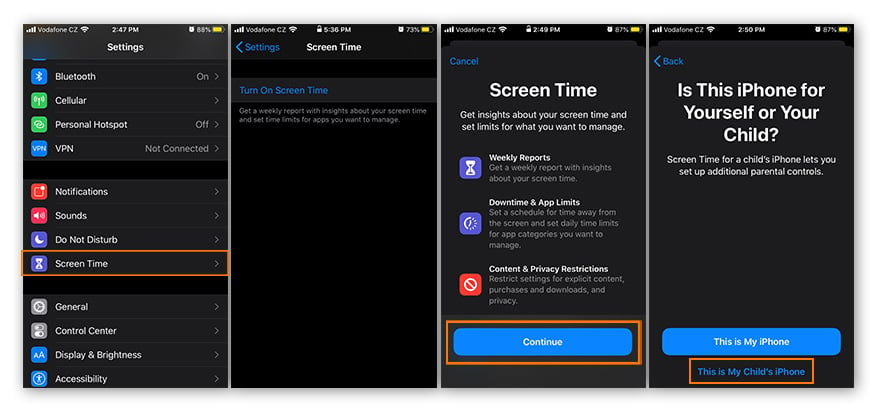
Agora os controles parentais do Tempo de uso estão configurados, você pode começar a definir as restrições do iPad ou iPhone no dispositivo do seu filho.
Ferramenta de tempo de inatividade
O Tempo de Repouso permite que você defina um período em que não será possível utilizar boa parte do iPhone ou iPad. Ainda será possível efetuar e receber chamadas e acessar qualquer aplicativo específico que você selecionar, mas isso ajuda a limitar o tempo total de tela do seu filho.
Veja como ativar o Tempo de inatividade em dispositivos iOS:
Acesse Configurações > Tempo de uso > Tempo de inatividade e mude para Agendado.
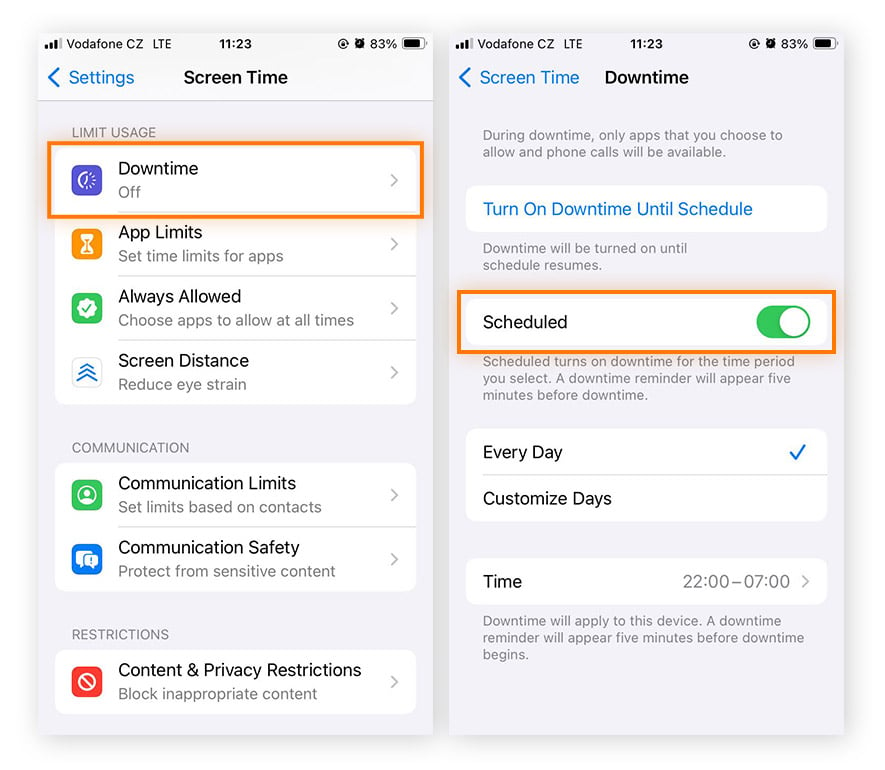
Agora, você pode personalizar os dias e horas em que você deseja ativar o Tempo de inatividade. Para desativar este recurso a qualquer momento, basta desativar a opção Agendado.
Bloquear ou travar aplicativos
Com a funcionalidade Limites de Apps, você pode definir limites de tempo para o uso de determinados aplicativos. Você pode restringir todos os aplicativos ou selecionar determinadas categorias, como redes sociais ou jogos. Caso esteja preocupado com a segurança do Instagram para seu filho, ou se quiser manter os menores seguros no Facebook, os Limites de Apps podem ser úteis.
E não se esqueça de conferir nossos guias para ajustar as configurações de privacidade do Facebook e alterar as configurações de privacidade do Instagram.
Veja como definir controles parentais em iPhones e iPads com os Limites de Apps:
-
Acesse Configurações > Tempo de uso > Limites de Apps. Ative Limites de Apps e toque em Adicionar limite.
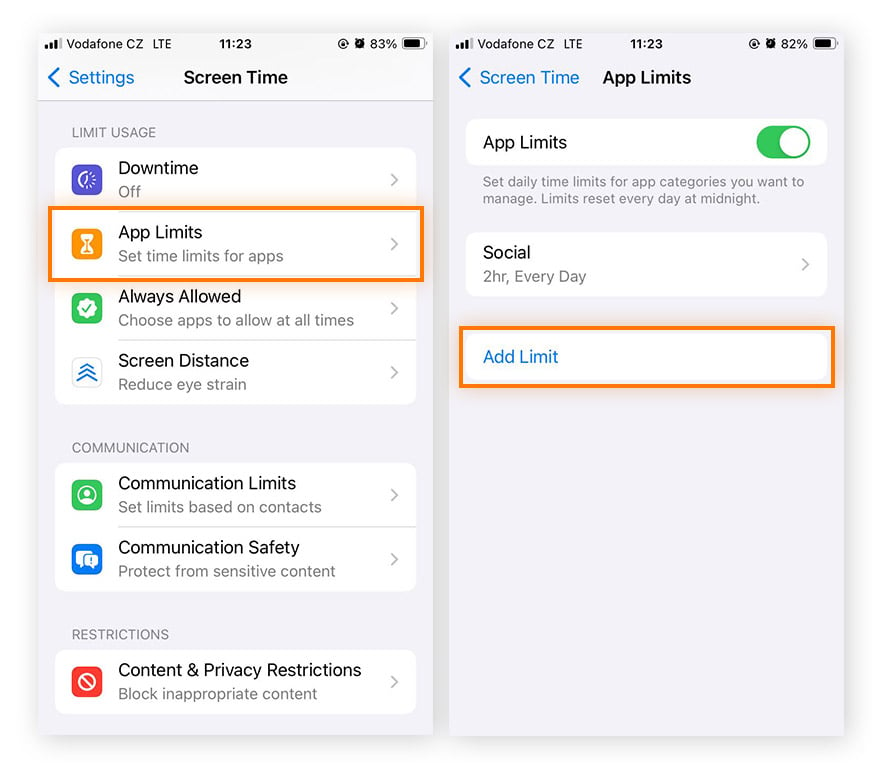
-
Selecione as categorias de aplicativos que você gostaria de restringir ou escolha os aplicativos individualmente tocando no nome da categoria. Toque em Avançar, defina o limite de tempo desejado e toque em Adicionar para finalizar.

Para desativar este recurso, selecione qualquer limite de aplicativo que você tenha criado e toque em Excluir limite.
Com a variedade de aplicativos disponíveis, pode ser difícil dizer quais são adequados para seus filhos. O TikTok é seguro para crianças? O Snapchat é seguro para crianças? Saiba quais são os aplicativos mais perigosos para crianças para limitar ainda mais o acesso do seus filhos a conteúdo não seguro.
Ative as restrições de conteúdo e privacidade
Ativar as restrições de conteúdo e privacidade no iOS permite que você ajuste as permissões do iOS do seu filho de forma mais detalhada. Você pode definir limites para conteúdo adulto, bloquear aplicativos e restringir o tempo de uso geral do seu filho para manter sua família segura na internet.
Veja como ativar as restrições de conteúdo de privacidade no iPhone e iPad:
Abra Configurações > Tempo de uso > Restrições de conteúdo e privacidade e ative Restrições de conteúdo e privacidade.
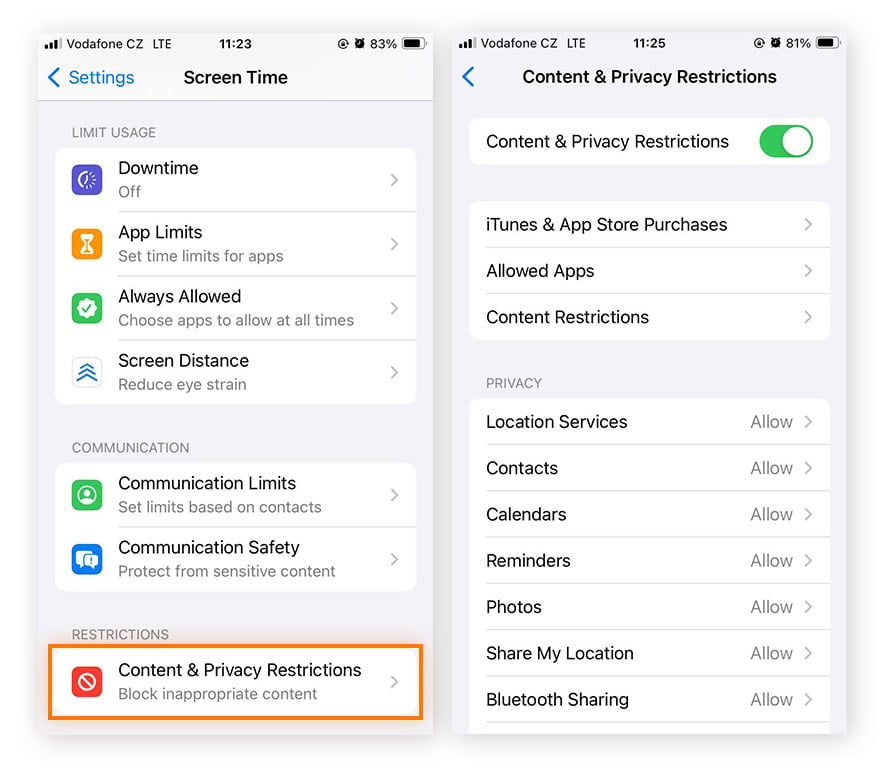
Para desativar este recurso, desative Restrições de conteúdo e privacidade.
Ao ativar as Restrições de conteúdo e privacidade, você tem acesso a mais opções de controles parentais além do tempo gasto em seus dispositivos e aplicativos. Se você está preocupado com conteúdo adulto e explícito na Internet, aqui você pode impedir que seu filho assista a filmes censurados, compre música com linguagem chula ou acesse sites adultos ou outros sites potencialmente não seguros.
E não se esqueça de conferir nossos outros guias de controle dos pais:
Melhore a proteção da sua família com o Avast Mobile Security
Um aplicativo de segurança familiar especializado permite fazer muito mais pela proteção da família do que o controle dos pais. Novos sites maliciosos estão sempre aparecendo, então você precisa ter certeza de que o dispositivo do seu filho permaneça protegido automaticamente. O Avast Mobile Security ajuda a proteger seu telefone contra sites inseguros, vazamentos de dados pessoais e conexões Wi-Fi desprotegidas.
Como limitar compras no iTunes e na App Store
Para limitar as compras que seu filho pode fazer no iTunes e na App Store, você precisará acessar o menu Restrições de conteúdo e privacidade em Tempo de uso. Você também pode impedir que seu filho faça compras no aplicativo para evitar uma fatura enorme de cartão de crédito acidentalmente.
Para limitar as compras no iTunes e na App Store no iPhone e iPad, acesse Configurações > Tempo de uso > Restrições de conteúdo e privacidade > Compras no iTunes e App Store. Toque em Compras no aplicativo e selecione Não permitir quando solicitado.
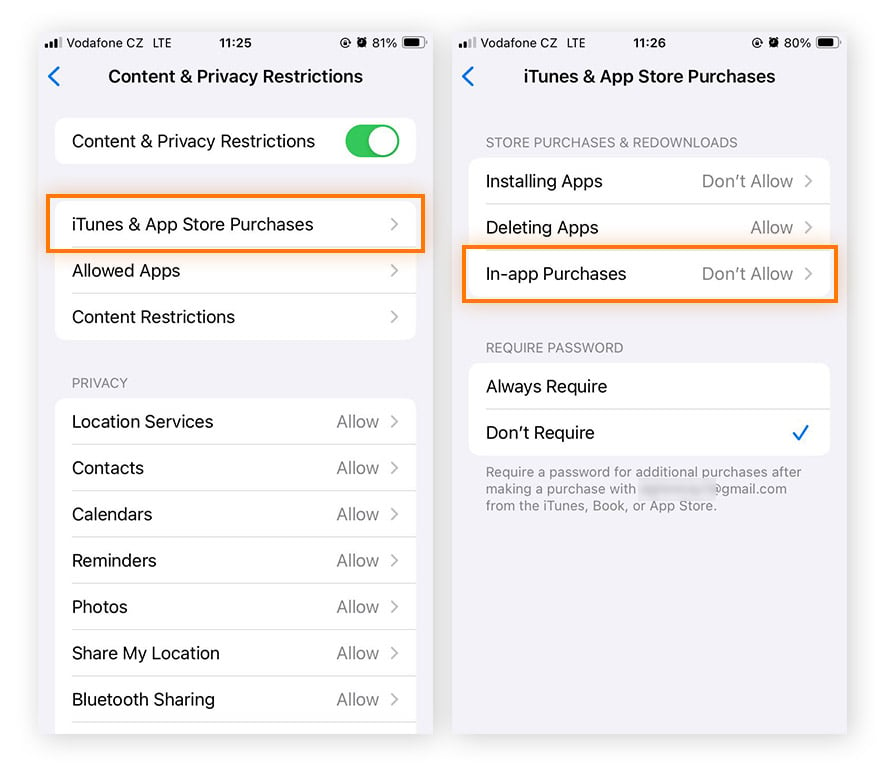
Quando estiver no menu Compras no iTunes e App Store você também pode desabilitar as instalações de aplicativos e downloads. Para desativar qualquer uma dessas configurações, toque em uma categoria e selecione Permitir.
Como bloquear aplicativos e conteúdo explícito no iPhone
Para bloquear aplicativos e conteúdo explícito nos dispositivos iOS, você terá de acessar o menu Restrições de conteúdo e privacidade em seu aplicativo Tempo de uso. Lá, você pode escolher as permissões desejadas com base em diferentes categorias, como música, filmes, programas de TV e livros.
Veja como bloquear aplicativos e outro conteúdo explícito em iPhones e no iPad:
Acesse Configurações > Tempo de uso > Restrições de conteúdo e privacidade > Restrições de conteúdo e analise os tipos de conteúdo que você pode bloquear. Em seguida, toque em um tipo específico de conteúdo para definir as permissões desejadas.
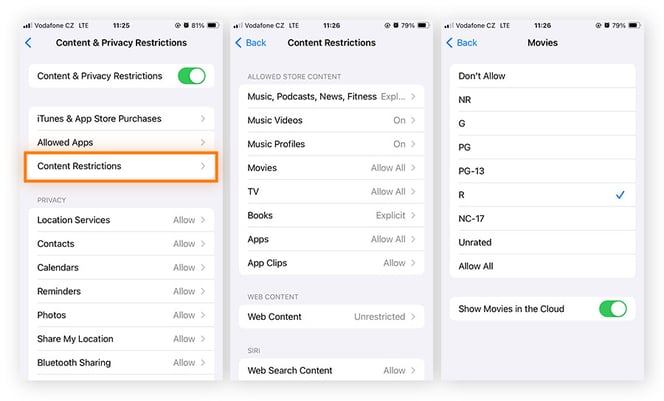
No exemplo abaixo, estamos permitindo todos os filmes com classificação livre até 17 anos. Isso significa que filmes classificados para maiores serão bloqueados neste celular. Para desativar esse recurso, acesse os tipos de conteúdo que você alterou e remova qualquer restrição.
Como bloquear conteúdo e sites específicos
Para bloquear sites específicos no iPhone e no iPad, você pode usar novamente o menu de Conteúdo e restrições do iOS. Você terá acesso a algumas opções para limitar o acesso do seu filho à Internet. Você pode bloquear todos os sites adultos no Safari ou restringir o acesso a determinados sites. Saiba como:
Acesse Configurações > Tempo de uso > Restrições de conteúdo e privacidade > Restrições de conteúdo > Conteúdo da web. Em seguida, toque em Limitar sites adultos para bloquear todo conteúdo adulto, ou em Adicionar site para bloquear um site específico.
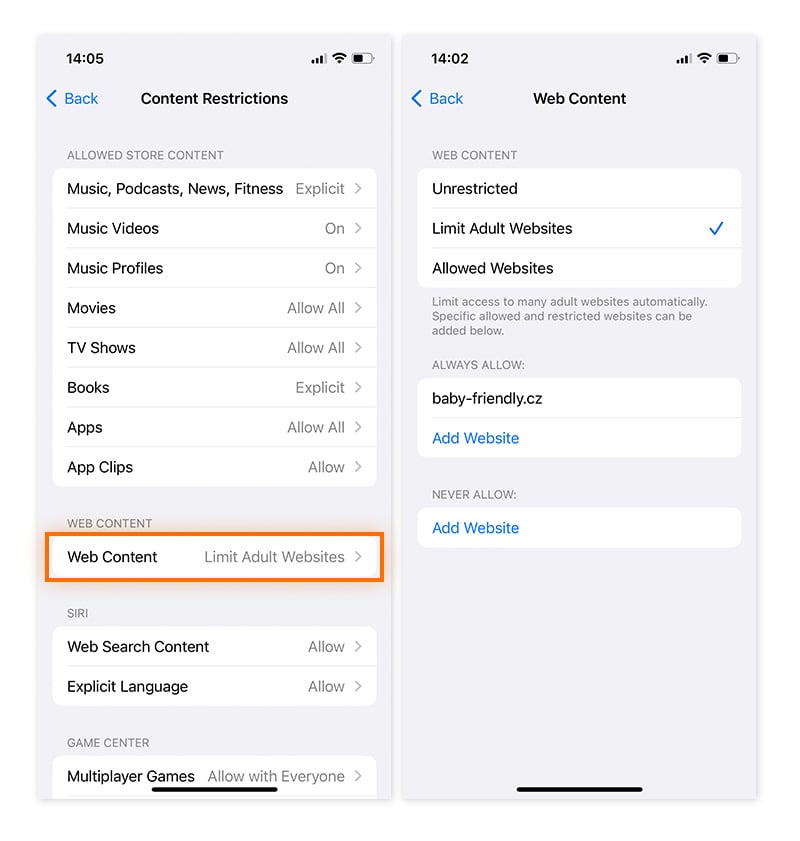
Em vez de apenas bloquear conteúdo adulto no iPhone e no iPad, você pode permitir o acesso apenas a uma faixa restrita de sites aceitáveis, seus sites educativos favoritos, por exemplo. No menu de Conteúdo da Web, toque em Apenas Sites Permitidos. Você pode rolar a página para baixo e adicionar sites a essas listas tocando em Adicionar Site.
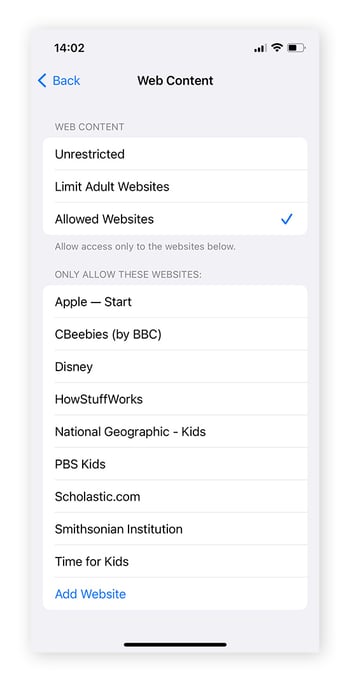
O Avast Mobile Security ajuda a fornecer proteção online avançada contra sites nocivos que são mais difíceis de restringir. Além disso, o recurso integrado de Proteção Wi-Fi ajuda a garantir que, independente de onde seus filhos estejam navegando, a conexão será privada e o dispositivo estará protegido contra outras ameaças que você não pode restringir com os controles parentais convencionais.
Como limitar o acesso às configurações de privacidade
Para limitar o acesso de seus filhos às configurações de privacidade, você pode definir uma senha no Tempo de uso. Crianças espertas certamente tentarão desfazer todo o seu esforço de estabelecer restrições abrindo o Tempo de uso em seus iPhones ou iPads. Mas ao definir um código de recuperação, é possível evitar que eles façam alterações por conta própria. Saiba como:
Acesse Configurações > Tempo de uso > Bloquear configurações do Tempo de uso. Em seguida, defina uma senha para o Tempo de uso quando solicitado e toque em Confirmar.
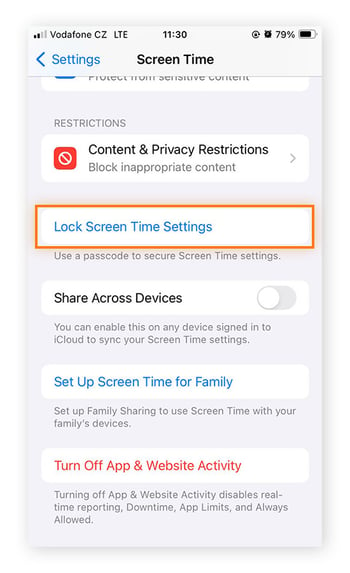
Como restringir o Game Center e jogos
Para restringir o acesso aos jogos, você terá de acessar Restrições de conteúdo no menu Restrições de conteúdo e privacidade. Os jogos online são incrivelmente populares atualmente e, embora grande parte da diversão seja inofensiva, alguns jogos online são notórios pela toxicidade de suas comunidades, o que pode levar a cyberbullying, doxing e outras consequências.
Veja como restringir a capacidade do seu filho de jogar jogos multiplayer online:
-
Acesse Configurações > Tempo de uso > Restrições de conteúdo e privacidade > Restrições de conteúdo.
-
Role para as opções do Game Center, toque em Jogos multiplayer e selecione Não permitir ou Permitir somente com amigos.
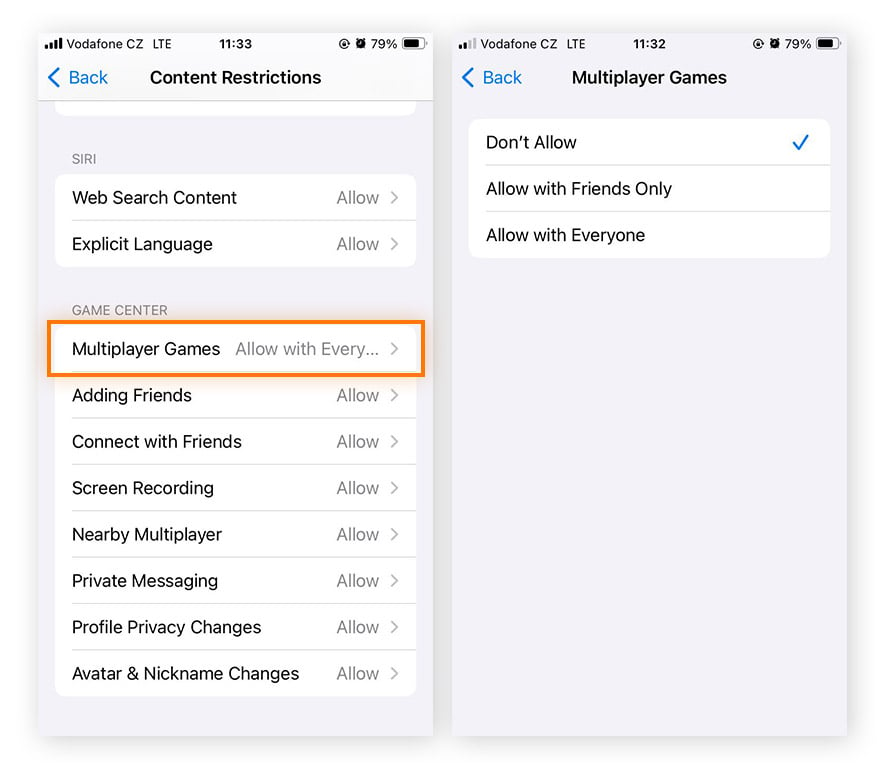
Se não quiser bloquear completamente os jogos multiplayer no dispositivo do seu filho, você pode bloquear alguns recursos, como a adição de amigos, gravação de tela ou mensagens privadas. Veja as opções listadas no Game Center e escolha o que deseja restringir.
Para desativar o recurso, toque em qualquer permissão que você tenha alterado e escolha a opção Permitir.
Como restringir a busca da Siri na web
Você pode restringir o recurso de busca da Siri no Tempo de uso. Isso evitará que seu filho use o recurso Siri do iOS para acessar sites ou conteúdos potencialmente inapropriados. Saiba como:
Acesse Configurações > Tempo de uso > Restrições de conteúdo e privacidade > Restrições de conteúdo. Em seguida, percorra as opção da Siri e desabilite Conteúdo de busca na web e/ou Linguagem explícita.
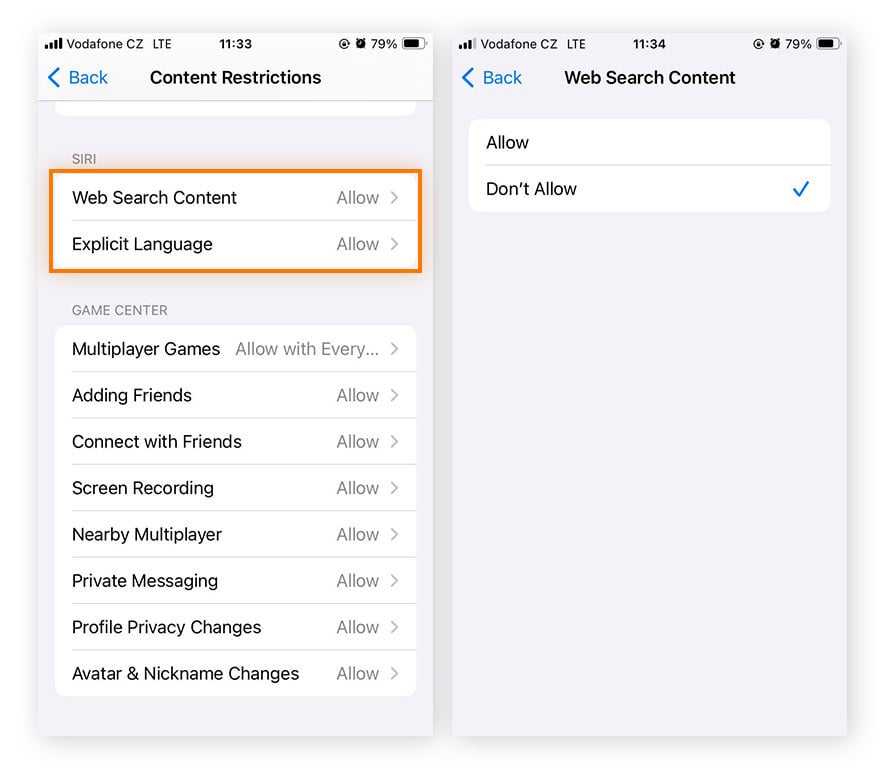
Para desativar esse recurso, basta autorizar novamente as configurações na janela Restrições de conteúdo.
Como bloquear remotamente o iPhone ou iPad do seu filho
É possível bloquear o celular do seu filho remotamente usando a configuração Tempo de inatividade no Tempo de uso. Este recurso permite definir limites de tempo para determinados aplicativos do celular, limitando a funcionalidade apenas a chamadas e aos aplicativos permitidos. Quando seu filho atingir o limite, a maioria das funções e aplicativos do celular serão desativados automaticamente.
Monitorar o telefone do seu filho
O aplicativo Tempo de uso, que permite monitorar a atividade do iPhone ou iPad do seu filho, fornece relatórios de tempo de uso, informando os aplicativos que seus filhos usam e quanto tempo passam em cada um. Use o aplicativo em conjunto com outros controles parentais integrados do iOS para ficar de olho nas atividades da sua família.
Abaixo, orientaremos você sobre como configurar o Tempo de uso e começar a monitorar o celular do seu filho.
Ative o Compartilhamento Familiar
O Compartilhamento familiar permite que você e seus familiares compartilhem o acesso a determinados recursos da Apple e também monitorem o iPhone ou iPad do seu filho.
Veja como ativar a ferramenta Compartilhamento familiar da Apple em seu dispositivo:
-
Acesse Configurações > (seu nome) > Compartilhamento familiar. Toque no botão adicionar, no canto superior direito, e adicione membros da família.
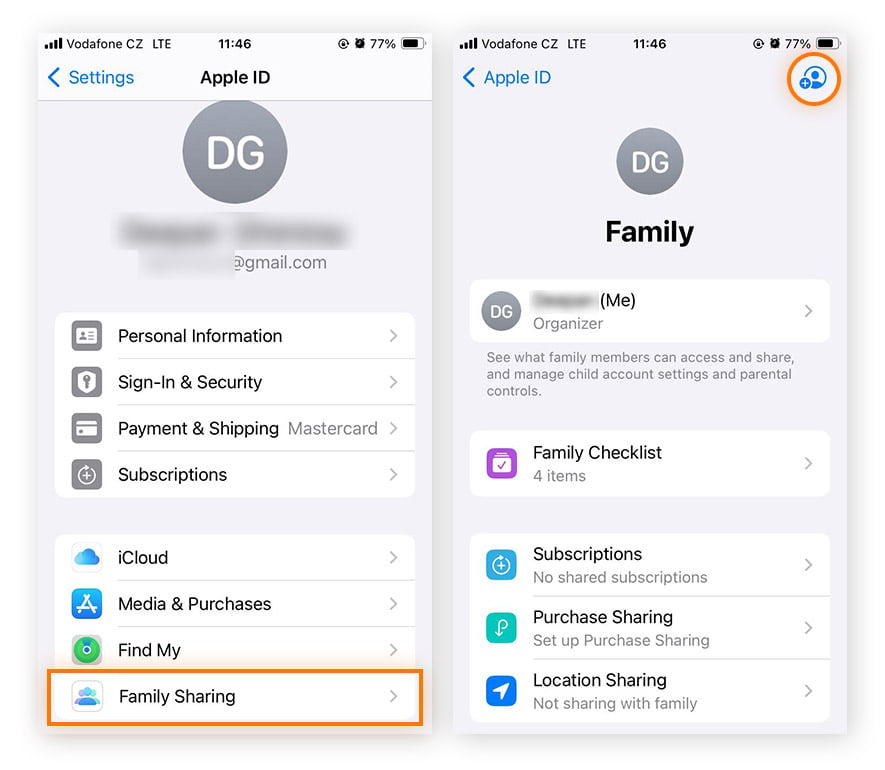
-
Toque em Criar conta para uma criança e siga as instruções na tela. Em seguida, toque no nome e acesse Tempo de uso para monitorar o celular da criança — incluindo o aplicativo e atividades do site.
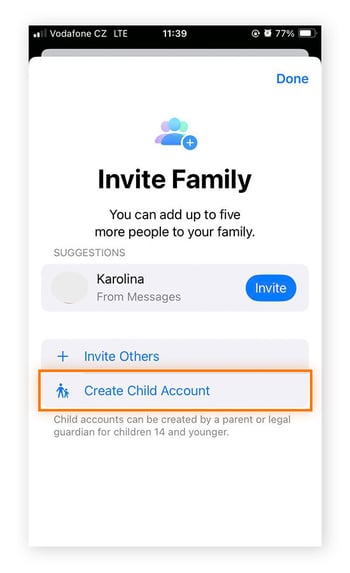
Adicionar membros da família e compartilhar dados no Compartilhamento familiar
Agora que você configurou o Compartilhamento familiar para o seu ID Apple, é possível adicionar membros da família e escolher quais tipos de conteúdo e dados deseja permitir e compartilhar.
Para adicionar mais pessoas ao grupo de Compartilhamento familiar, acesse Configurações > (seu nome) > Compartilhamento familiar. Em seguida, toque no botão adicionar no canto superior direito e siga as instruções na tela. Na janela do grupo de Compartilhamento familiar, selecione a categoria de dados que você gostaria de compartilhar.
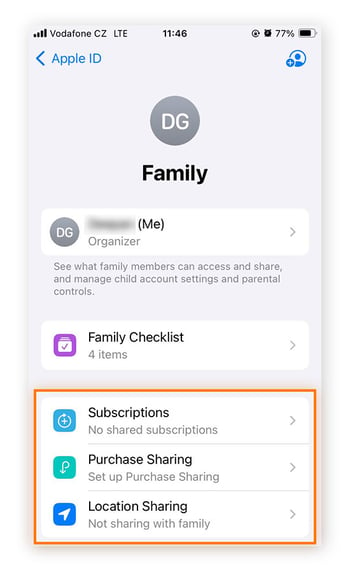
Proteja sua família com a Avast
Embora os controles parentais e as restrições de conteúdo integrados da Apple possam ajudar as crianças a evitar conteúdo impróprio online, o malware e outras ameaças geralmente não são tão óbvios. O Avast Mobile Security para iOS ajuda a bloquear downloads perigosos, proteger contra sites obscuros e combater outros golpes online, ajudando a manter sua família mais segura online.

